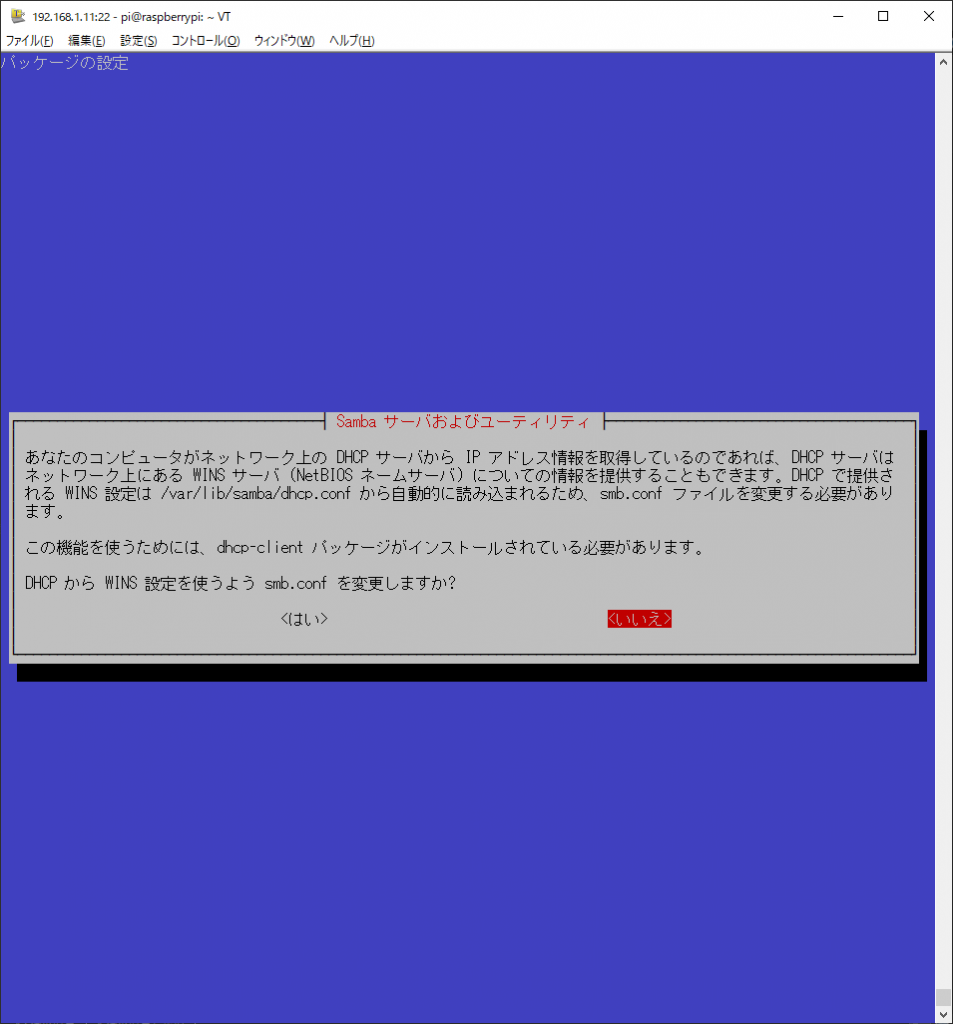ラズパイを触ることになったので、初期設定、環境構築方法をまとめておきたいと思う。
2021/09/12追記
月日が経って見直したら、コマンドが変わっていたりするものもあったので再編集した。
まずは以下の記事を参考にSSH接続ができるまでの初期設定
いきなりWifi接続
$ cd /Volumes/boot
wpa_supplicant.confを作る
country=JP
ctrl_interface=DIR=/var/run/wpa_supplicant GROUP=netdev
update_config=1
network={
ssid="abc"
psk="paaaaassssss"
}
起動時にsshを有効にする
まぁこれだけ
Raspberry Pi Zero W 環境構築ことはじめ MacOS編
RaspberrypiでSSHができなくて試したこと
そしてアプデ
sudo apt update
sudo apt full-upgrade -y
sudo apt autoremove -y
sudo apt clean
sudo reboot
ラズパイをアクセスポイント化。
RaspberryPiでルーターを自作し無線AP化
ここで、apt-get updateとupgradeをサボったら詰まった。
ラズパイをファイルサーバー化、Apacheを導入してPHPによるアクセスを可能にする。
ここでSMBをインストール時にDHCPについて何か聞かれる。
ここはいいえを選択しないと今後接続できなくなる。
raspberry piをファイルサーバー化
Raspberry PiにPHPをインストールする
Raspberry Pi 3 に Apache 2.4 + PHP 7.0 をインストール
RaspbianにおけるApache2の設定
Raspberry PiにApacheをインストール~ドキュメントルートの変更まで
この時、apache2をインストールしても、PHPをインストールしていなかったせいで、詰まった。PHPが実行されずにソースコードだけが表示されていた。
※phpによるファイル操作を許可するためのパーミッションの設定を忘れてはいけない。
パーミッションなどを設定する!chmodコマンドの詳細まとめ【Linuxコマンド集】
ここまでで、ラズパイにwifi接続し、ラズパイ内のファイルをiOSのファイルアプリなどから、アクセス可能になり、PHPによるファイル実行を可能になった。
時刻合わせをNTPからchronyに変更する。
一つのラズパイをサーバにして、複数台のラズパイを接続する形を想定しているため、ローカルでの時刻の同期をする必要が出てきたためである。
まずはraspbianでchronyでchronyを導入する
2017/10/19(ROSにおけるchronyを使ったオフライン時刻同期)に書いてあるように、サーバー側とクライアント側に数行のコマンドを打つだけで、時刻同期が可能になった。
ここで注意なのは、これらは設定した後に
上記のコマンドをターミナルに入力しなければ、適応されない。
サーバー側もクライアント側も必要。
やっとラズパイ上でプログラムを実行する段階になる。
Raspberry Pi に Python 3.7.0 をインストールする
Raspberry PiでPythonのRPi.GPIOを使ってLチカする
Raspberry Pi で systemd を使ってプログラムを自動実行する
あとは個人的にPANDASを入れておきたいので下記の記事を参考にした。
すなおにライブラリをダウンロードできないので、参考にしたほうが良い。
https://qiita.com/Avocado/items/ba800e5afffc2bd98dc6
これで、ラズパイ起動時にpyファイルが実行されGPIOに接続したセンサー類の値を取得することができる。
最後に忘れてはいけないバックアップとリストア方法
RaspberryPiのバックアップ&リストア方法 for Mac
Raspberry PiのmicroSDバックアップとリストア for Mac
以上で、個人的な環境構築をすることができた。